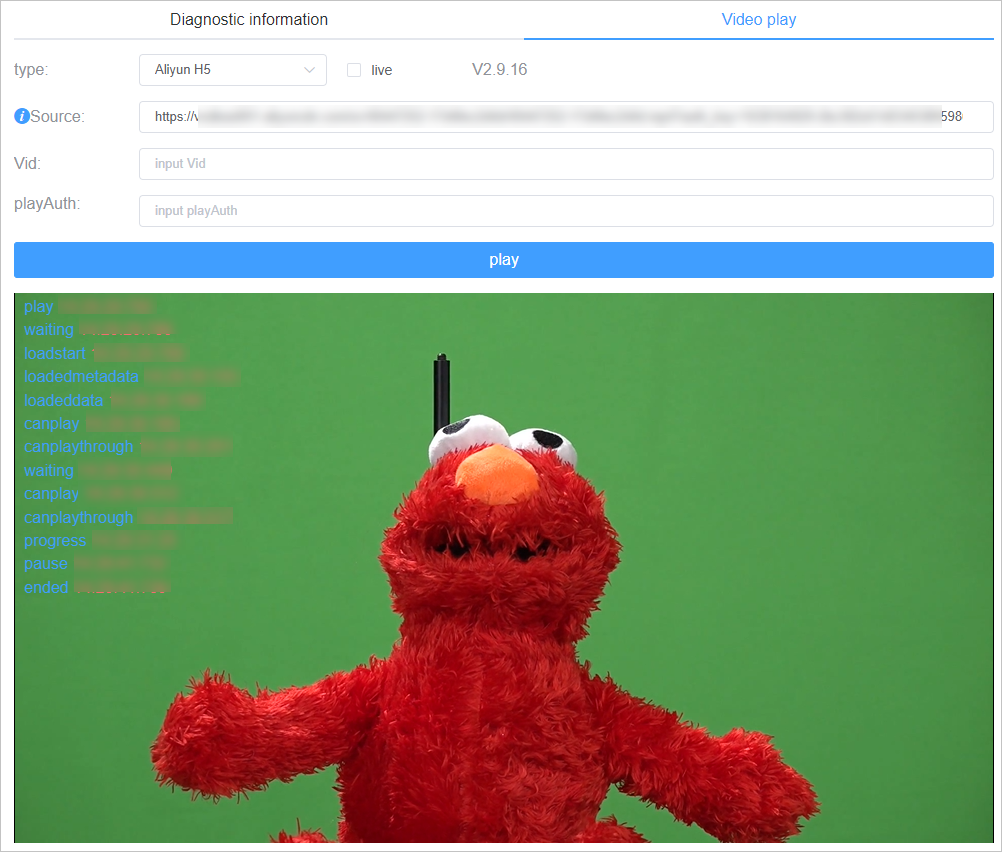このトピックでは、ApsaraVideo Playerが提供する診断ツールにアクセスして、ビデオのトラブルシューティングを行う方法について説明します。
前提条件
次の設定が完了していることを確認します。
ストリーミングドメイン名のリファラーベースのホットリンク保護を有効にし、
player.alicdn.comをホワイトリストに追加します。 詳細については、「IPアドレスブラックリストまたはホワイトリスト」をご参照ください。説明player.alicdn.comはApsaraVideo Playerのアドレスです。 このアドレスをホワイトリストに追加する必要があります。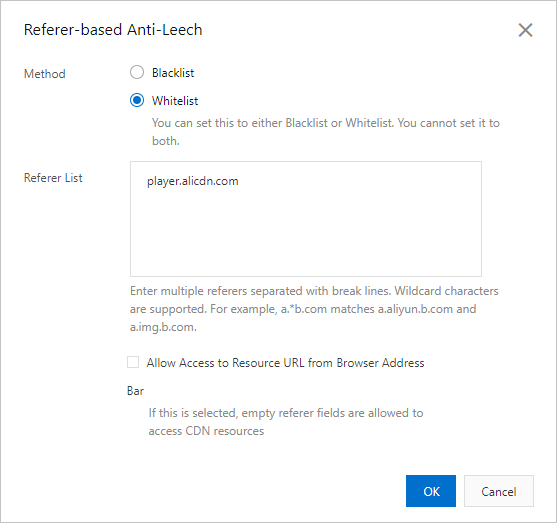
ストリーミングドメイン名のHTTPメッセージヘッダーにAccess-Control-Allow-Originを追加します。 詳細については、「CORS の設定」をご参照ください。
手順
診断ツールにアクセスします。
次のいずれかの方法を使用して、ApsaraVideo Playerが提供する診断ツールにアクセスできます。
ビデオの再生時にエラーが発生した場合は、[診断] をクリックして診断ツールページに移動します。
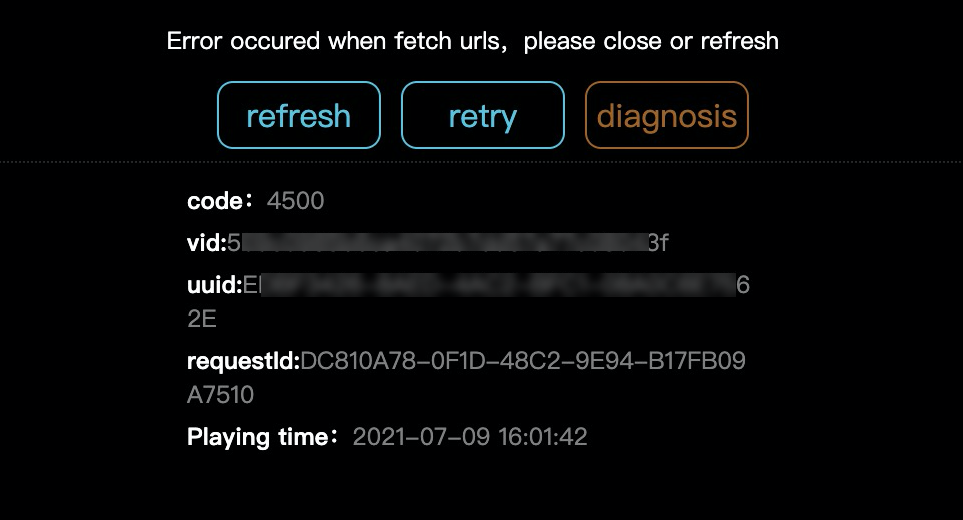
診断ツールをご覧ください。
基本情報を確認してください。
[診断情報] タブには、オペレーティングシステム、ブラウザ、IPアドレス、オペレータなどの環境に関する情報が表示されます。
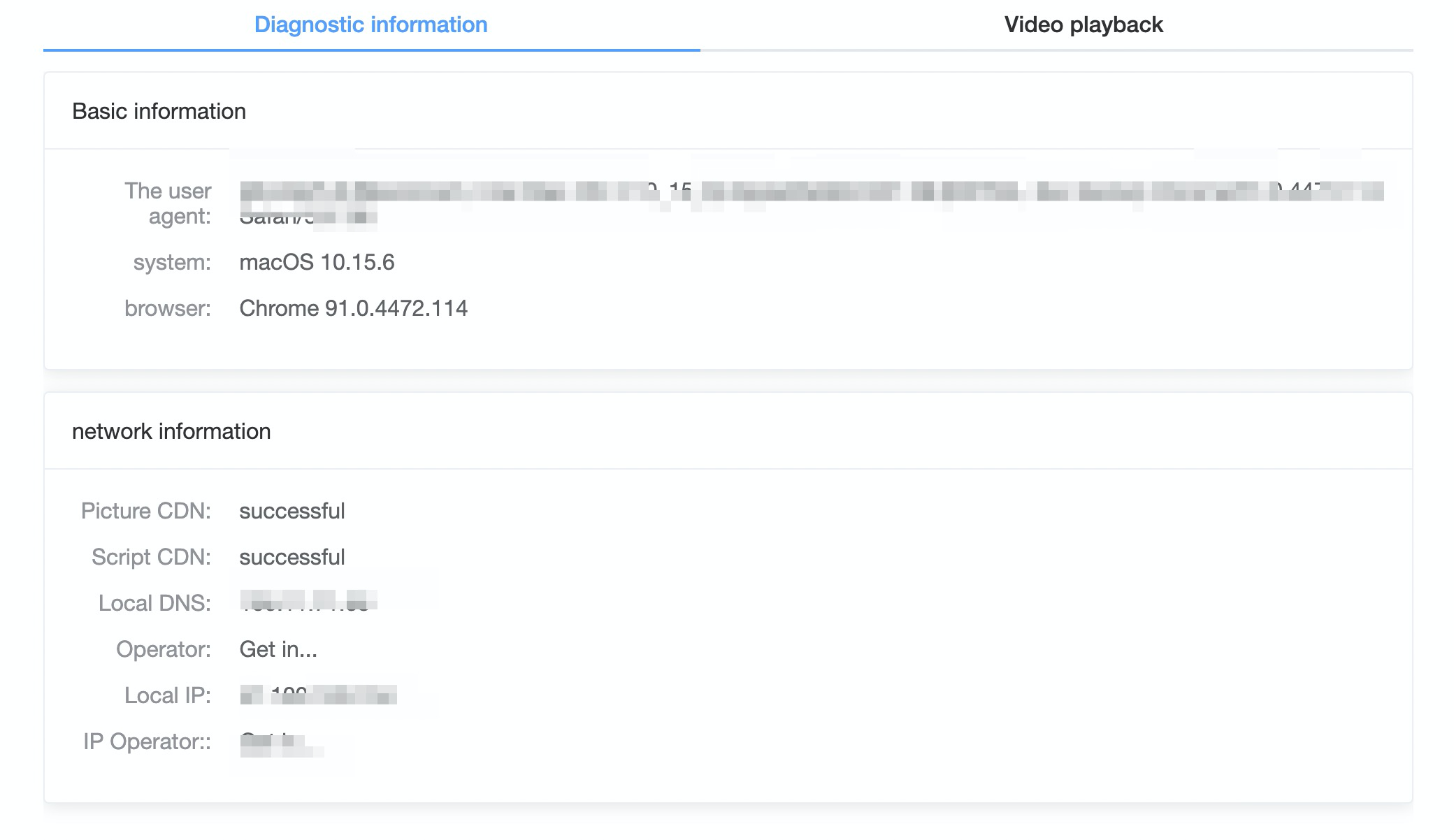
ビデオ再生を診断します。
[ビデオの再生] タブで、ビデオの再生方法を選択します。 Native H5、Aliyun H5、Aliyun Flashの再生方法がサポートされています。
ソースパラメータ (ビデオ再生URL) を指定し、[再生] をクリックしてツールを起動します。 Sourceパラメーターが指定されていない場合は、VidパラメーターとplayAuthパラメーターを指定できます。
説明Sourceパラメーターの優先度が最も高くなります。
ツールの起動後に再生ログを表示します。